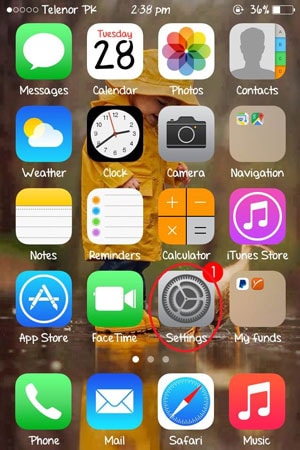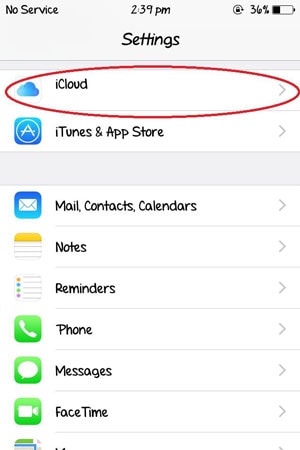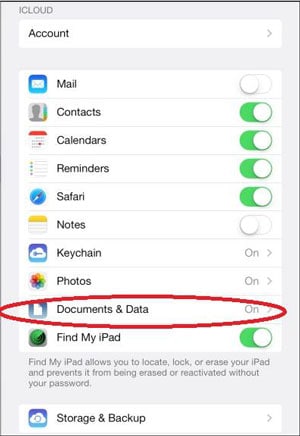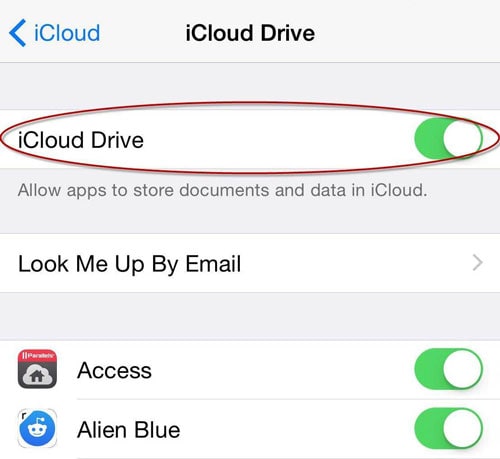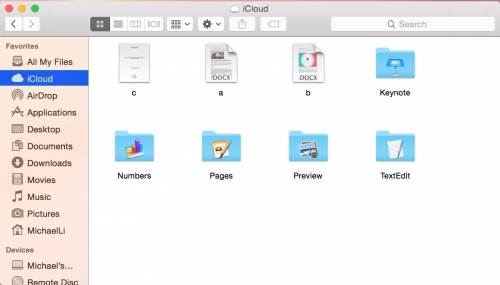如何在 iCloud 中使用和保存文檔
iCloud 可以保存您的圖像、PDF、電子表格、演示文稿和不同類型的文檔。 然後可以從任何 iOS 設備訪問這些文檔。 它適用於具有 OS X El Capitan 的 iOS 9 或 Mac 計算機以及具有 Windows 的計算機。 在 iCloud Drive 中,所有內容都整理在文件夾中,就像在 Mac 電腦上一樣。 很少有文件夾會自動為支持 iWork 應用程序(Pages、Numbers 和 Keynote)的 iCloud Drive 的應用程序創建。
因此,在本文中,我們將與您分享一些技巧 如何在 iOS/Mac 上使用和保存 iCloud 中的文檔,並在 iOS/Mac 上使用 iCloud Drive。
- 第 1 部分:如何在 iOS 設備上的 iCloud 中保存文檔
- 第 2 部分:如何在 Mac 計算機上的 iCloud 中保存文檔
- 第 3 部分:在 iOS 設備上啟用 iCloud Drive
- 第 4 部分:在 Yosemite Mac 上啟用 iCloud Drive
第 2 部分:如何在 Mac 計算機上的 iCloud 中保存文檔。
這被認為是可用於文檔和數據的重要更新。 當您將自己更新到 Mac 設備上的 iCloud Drive 時,您的數據和文檔會自動複製到 iCloud Drive,然後它們可以在具有 iCloud Drive 的設備上使用。 要在您的 Mac 計算機上使用此功能,請按照以下步驟操作:
1.點擊蘋果然後點擊系統偏好
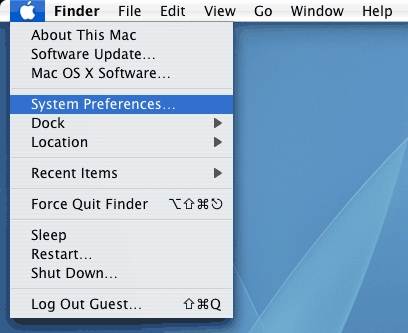
2. 從那裡點擊 iCloud
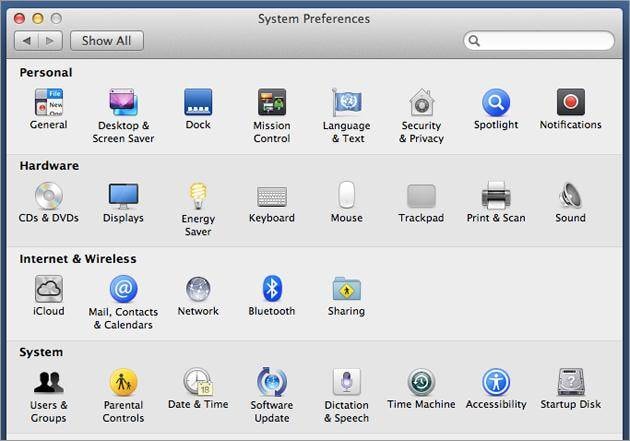
3. 啟用 iCloud Drive
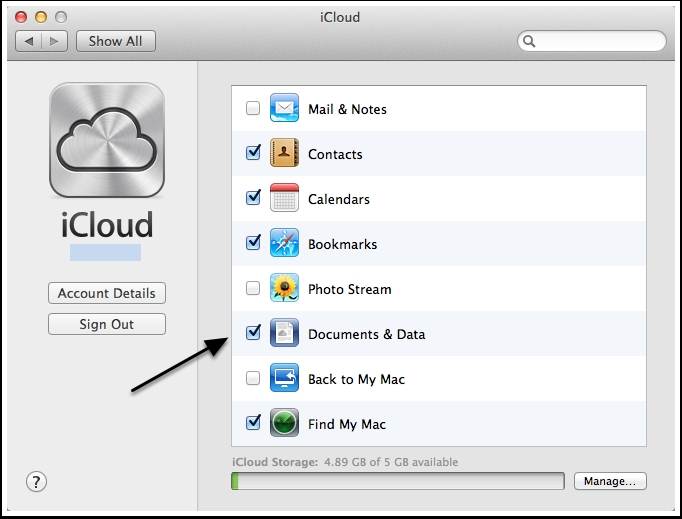
在這裡,您將被要求同意並確認您願意將您的 iCloud 帳戶從文檔和數據更新到 iCloud Drive,並且它將被啟用。
iCloud的驅動器
如果您是 iOS9 用戶,您還可以將 iCloud 中的文檔升級到 iCloud Drive。 iCloud Drive 是 Apple 用於文檔存儲和同步的新解決方案。 使用 iCloud Drive,您可以在 iCloud 中安全地保存、編輯和共享您的演示文稿、電子表格、圖像等,並在所有 idevice 上訪問它們。
DrFoneTool – iOS 數據恢復
世界上第一個 iPhone 和 iPad 數據恢復軟件。
- 業內最高的回收率。
- 恢復照片,視頻,聯繫人,消息,備註,通話記錄等。
- 與最新的 iOS 設備兼容。
最新文章